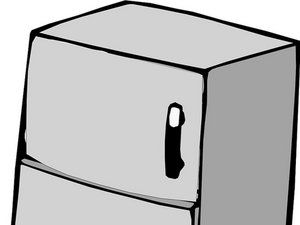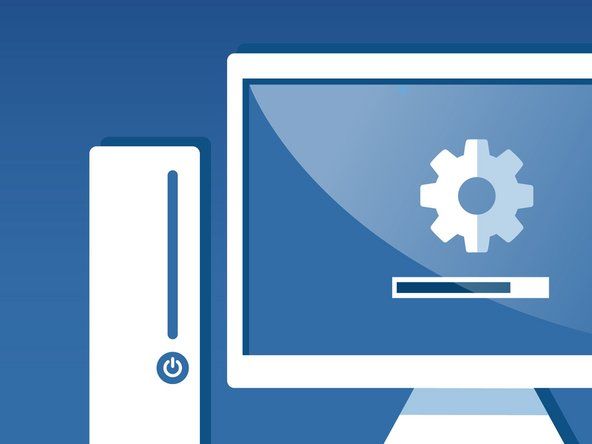Wiki do sinh viên đóng góp
Một nhóm sinh viên tuyệt vời từ chương trình giáo dục của chúng tôi đã tạo ra wiki này.
Trang khắc phục sự cố này sẽ giúp bạn giải quyết các sự cố thường gặp với thiết bị Samsung Galaxy 6 Edge + của mình.
Thiết bị sẽ không phản hồi
Đôi khi phần mềm Android mà thiết bị chạy sẽ ngừng phản hồi với các thao tác chạm và nhập bằng ngón tay. Cách khắc phục dễ dàng là tắt và bật lại thiết bị. Nếu sự cố vẫn tiếp diễn, đó có thể là sự cố với một ứng dụng nhất định hoặc chính hệ điều hành Android. Nếu thiết bị không phản hồi chỉ trong một ứng dụng cụ thể thì ứng dụng đó có thể là thủ phạm, nếu không, bạn có thể cần cập nhật hoặc khôi phục thiết bị do sự cố phần mềm. Nếu các tùy chọn này không thành công, thiết bị có thể đã bị một số dạng hư hỏng vật lý và có thể cần thay thế các bộ phận như bo mạch chủ.
Thiết bị chạy chậm
Nếu thiết bị tải ứng dụng quá chậm thì có thể là do có vi rút hoặc ứng dụng độc hại trên thiết bị của bạn đang ngốn tài nguyên. Để giải quyết vấn đề này, bạn phải lựa chọn: khởi động thiết bị ở chế độ an toàn hoặc khôi phục hoàn toàn thiết bị.
cách thiết lập lại một android zte
Khởi động vào chế độ an toàn
Để khởi động vào chế độ an toàn, hãy nhấn và giữ âm lượng giảm khi logo xuất hiện, ngừng nhấn nút nguồn và tiếp tục nhấn nút âm lượng. Nếu bạn thành công, chế độ an toàn sẽ được hiển thị ở góc dưới cùng và tất cả các ứng dụng của bên thứ 3 sẽ bị vô hiệu hóa cho phép bạn xóa phần mềm độc hại tiềm ẩn.
Khởi động vào chế độ khôi phục
Nếu vẫn thất bại và thiết bị của bạn vẫn chậm bất thường và bị treo, bạn có thể cần phải khởi động vào chế độ khôi phục và khôi phục thiết bị. Để làm được điều này, bạn cần nhấn nút nguồn, nút tăng âm lượng và nút home. Sau khi điện thoại rung, hãy nhả phím nguồn nhưng tiếp tục giữ các phím khác.
Khôi phục thiết bị
Sau khi khởi động vào chế độ khôi phục, bạn có thể xóa phân vùng bộ nhớ cache và điều này có thể khắc phục sự chậm chạp và không phản hồi của thiết bị. Tuy nhiên, bạn có thể cần phải tiếp tục khôi phục cài đặt gốc. Để thực hiện việc này, hãy khởi động vào chế độ khôi phục và giảm âm lượng để xóa dữ liệu / khôi phục cài đặt gốc.
Thiết bị gặp khó khăn khi kết nối với Internet không dây
Đôi khi, điện thoại sẽ chậm kết nối với internet không dây hoặc không kết nối được hoàn toàn. Điều này có thể do chính điện thoại gặp trục trặc hoặc thiết bị quá nhạy trong việc đánh giá cường độ tín hiệu. Bước khắc phục sự cố đầu tiên cần thực hiện là thử khởi động lại thiết bị và kết nối lại. Nếu sự cố vẫn tiếp diễn, sự cố của bạn có thể là một trong những sự cố sau:
motorola droid turbo sẽ không bật
Wi-Fi không bật
Bạn có thể cần thử thiết lập lại bộ nhớ cache trên điện thoại của mình, bạn có thể tìm thấy hướng dẫn thực hiện tại trang hướng dẫn này. Nếu cách đó không giải quyết được sự cố, bạn có thể phải khởi động lại điện thoại của mình hoặc thực hiện khôi phục cài đặt gốc hoàn toàn. Nếu khởi động lại không giải quyết được sự cố, hãy đảm bảo sao lưu thông tin của bạn trước khi thực hiện đặt lại. Nếu các bước đó không giải quyết được sự cố, có thể là sự cố phần cứng hoặc phần sụn.
Wi-Fi liên tục ngắt kết nối và kết nối lại
xbox một ổ đĩa không hoạt động
Khởi động điện thoại ở chế độ an toàn và kiểm tra xem bạn đã cài đặt ứng dụng có thể gây ra sự cố hay chưa. Nếu sự cố không xảy ra khi ở chế độ an toàn, thì có thể là một ứng dụng bạn đã cài đặt. Tìm ứng dụng đó là gì và gỡ cài đặt. Nếu cách đó không hiệu quả, hãy thử xóa phân vùng bộ nhớ cache khi đang ở chế độ khôi phục. Nếu sự cố vẫn tiếp diễn, hãy sao lưu dữ liệu điện thoại của bạn và khôi phục cài đặt gốc hoàn toàn.
Pin thiết bị chết sớm
Pin chết sớm có thể là một triệu chứng của nhiều vấn đề, chẳng hạn như mở quá nhiều ứng dụng cùng một lúc, bộ sạc bị lỗi hoặc pin đã hết tuổi thọ hữu ích. Giải quyết vấn đề này phụ thuộc vào vấn đề nào là vấn đề cơ bản.
'Dọn dẹp ứng dụng thiết bị
Cách dễ nhất trong 3 cách là đảm bảo rằng bạn đi tới Trình quản lý tác vụ (bằng cách nhấn vào nút hình vuông trên hàng chính) và sau đó nhấn vào nút “Xóa tất cả”. Thao tác này sẽ dừng tất cả các ứng dụng hiện đang chạy trong bộ nhớ và giải phóng tài nguyên trên điện thoại của bạn. Đồng thời đảm bảo rằng mọi dịch vụ không dây bạn đã bật (chẳng hạn như Bluetooth, GPS và NFC) đang thực sự được sử dụng và tắt chúng khi hoàn tất việc sử dụng dịch vụ cụ thể đó. Xem qua danh sách ứng dụng của bạn để gỡ cài đặt mọi ứng dụng không cần thiết, vì những ứng dụng này có thể tự khởi động trong nền và làm giảm tuổi thọ pin của bạn.
Kiểm tra bộ sạc thiết bị
'Nếu giải pháp đầu tiên không khắc phục được sự cố của bạn, thì hãy đảm bảo rằng bộ sạc của bạn đang hoạt động bình thường. Hãy thử mượn bộ sạc của bạn bè (kiểm tra cả cục sạc và cục sạc) và xem liệu thiết bị có sạc nhanh hơn và giữ được thời gian sạc lâu hơn không.
bạn có thể sạc airpods mà không có hộp đựng không
'Thay pin thiết bị
Nếu chẩn đoán đó không mang lại bất kỳ kết quả nào, thì rất có thể là do pin đã hết tính hữu dụng. Trong trường hợp này, bạn phải đặt hàng và thay thế pin của thiết bị của bạn.
Thẻ SD sẽ không kết nối
Nếu thiết bị của bạn không nhận dạng được thẻ SD, điều đó có thể có nghĩa là một trong những điều sau đã xảy ra: thẻ SD đã bị hỏng bởi phần mềm độc hại hoặc vi-rút, thẻ SD đã bị hỏng (lưu ý: thẻ SD thế hệ cũ có xu hướng bị chất lượng kém hơn) hoặc bản thân thiết bị gặp sự cố phần cứng hơn là thẻ SD. Để tự kiểm tra thẻ, chỉ cần tháo thẻ ra khỏi thiết bị của bạn và lắp thẻ vào một thiết bị đã biết đang hoạt động. Nếu thiết bị thứ hai không nhận dạng được thẻ, bạn sẽ cần phải thay thế thẻ SD. Nếu thẻ hoạt động, vấn đề là do chính thiết bị.